Google e-tablolar'da hücrenin boş olup olmadığı nasıl kontrol edilir
Google E-Tablolar’da hücrelerin boş olup olmadığını kontrol etmek için aşağıdaki formülleri kullanabilirsiniz:
Yöntem 1: Bir hücrenin boş olup olmadığını kontrol edin
= IF ( ISBLANK ( A1 ) , “ Empty ” , “ Not Empty ” )
A1 hücresi boşsa bu formül “Boş” değerini döndürür, değilse formül “Boş değil” değerini döndürür.
Yöntem 2: Birden fazla hücrenin boş olup olmadığını kontrol edin
= IF (AND( ISBLANK ( A1 ), ISBLANK ( B1 )) , “ Empty ” , “ Not Empty ” )
A1 ve B1 hücrelerinin her ikisi de boşsa bu formül “Boş” değerini döndürür. Aksi takdirde “Boş Değil” sonucunu döndürür.
Aşağıdaki örneklerde her yöntemin Google E-Tablolar’da nasıl kullanılacağı gösterilmektedir.
Örnek 1: Bir hücrenin boş olup olmadığını kontrol edin
Diyelim ki Google E-Tablolar’da farklı basketbol oyuncularının attığı sayı sayısını gösteren aşağıdaki veri kümesine sahibiz:
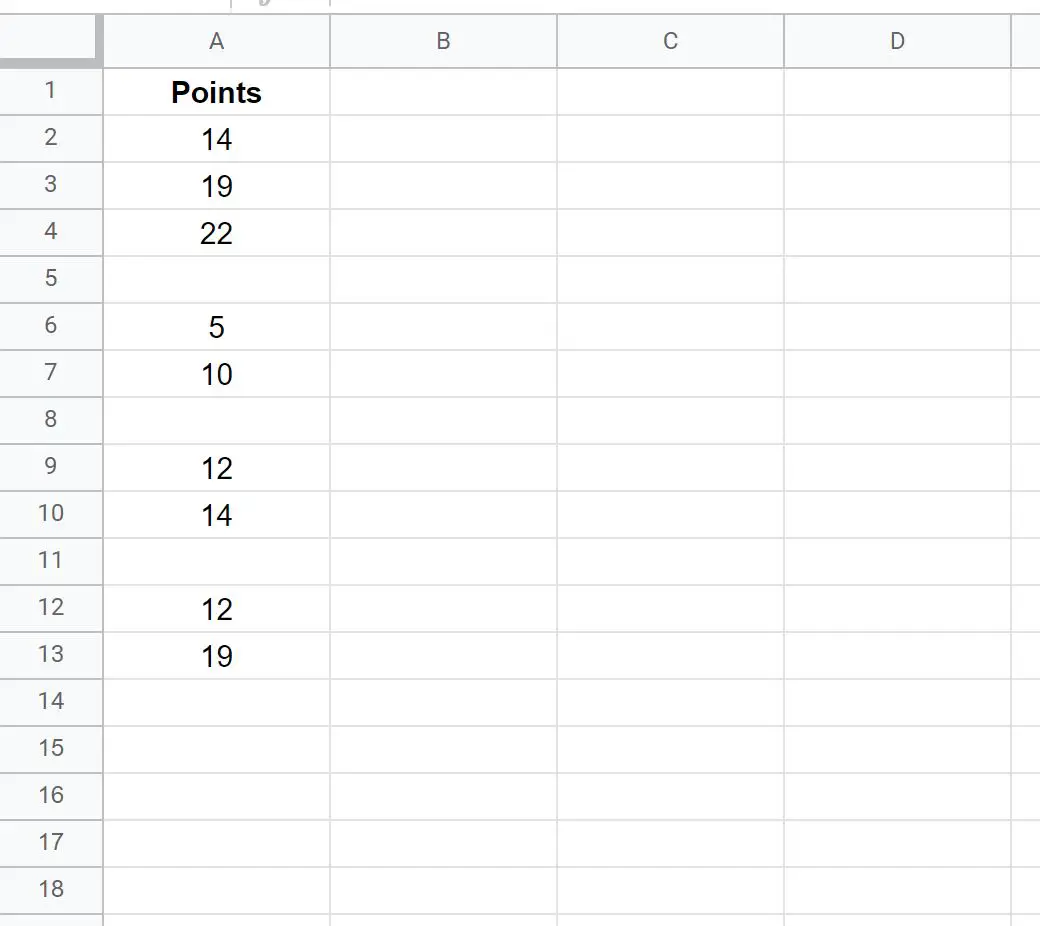
A sütunundaki her hücrenin boş olup olmadığını kontrol etmek için aşağıdaki formülü kullanacağız:
= IF ( ISBLANK ( A2 ) , “ Empty ” , “ Not Empty ” )
Bu formülü B2 hücresine yazacağız, ardından kopyalayıp B sütununda kalan her hücreye yapıştıracağız:
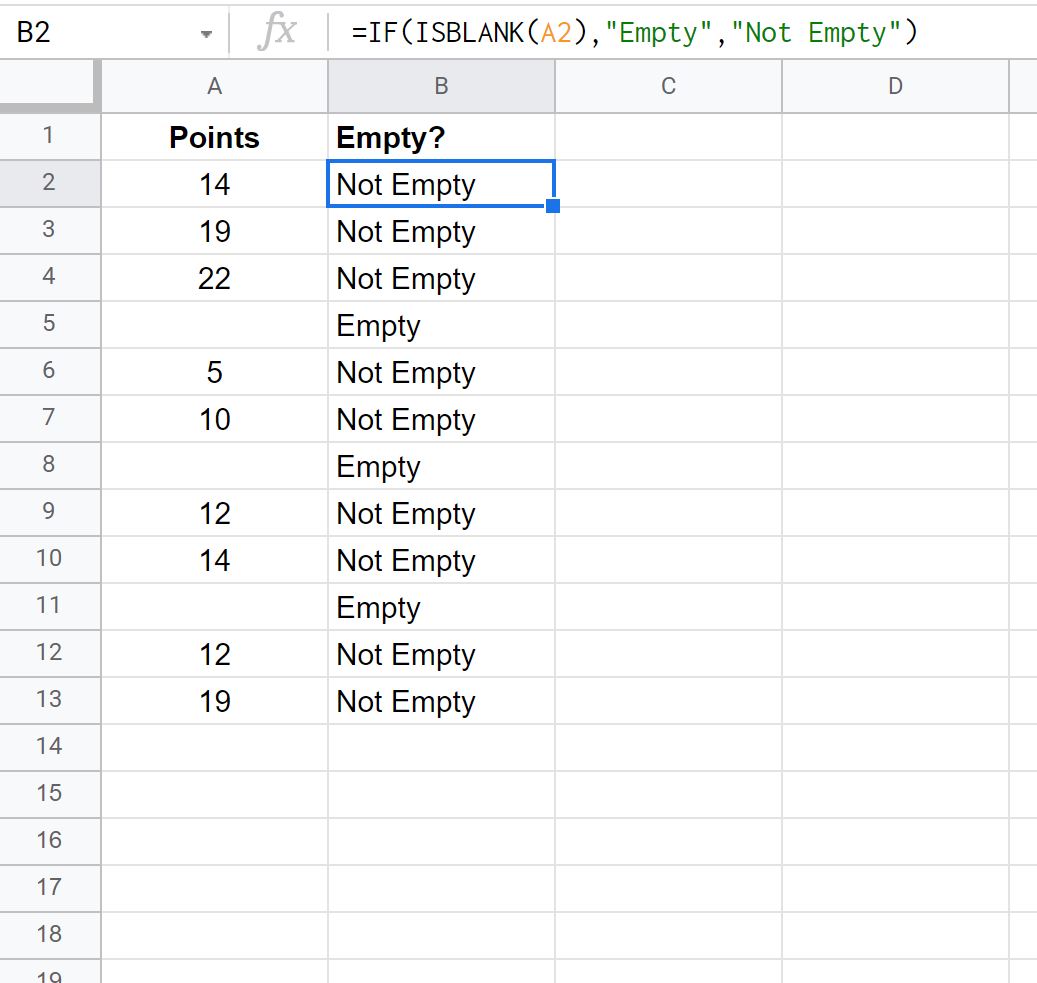
B sütunundaki değerler bize A sütununda karşılık gelen her değerin boş olup olmadığını söyler.
Örnek 2: Birden fazla hücrenin boş olup olmadığını kontrol edin
Diyelim ki Google E-Tablolar’da aşağıdaki veri kümesine sahibiz:
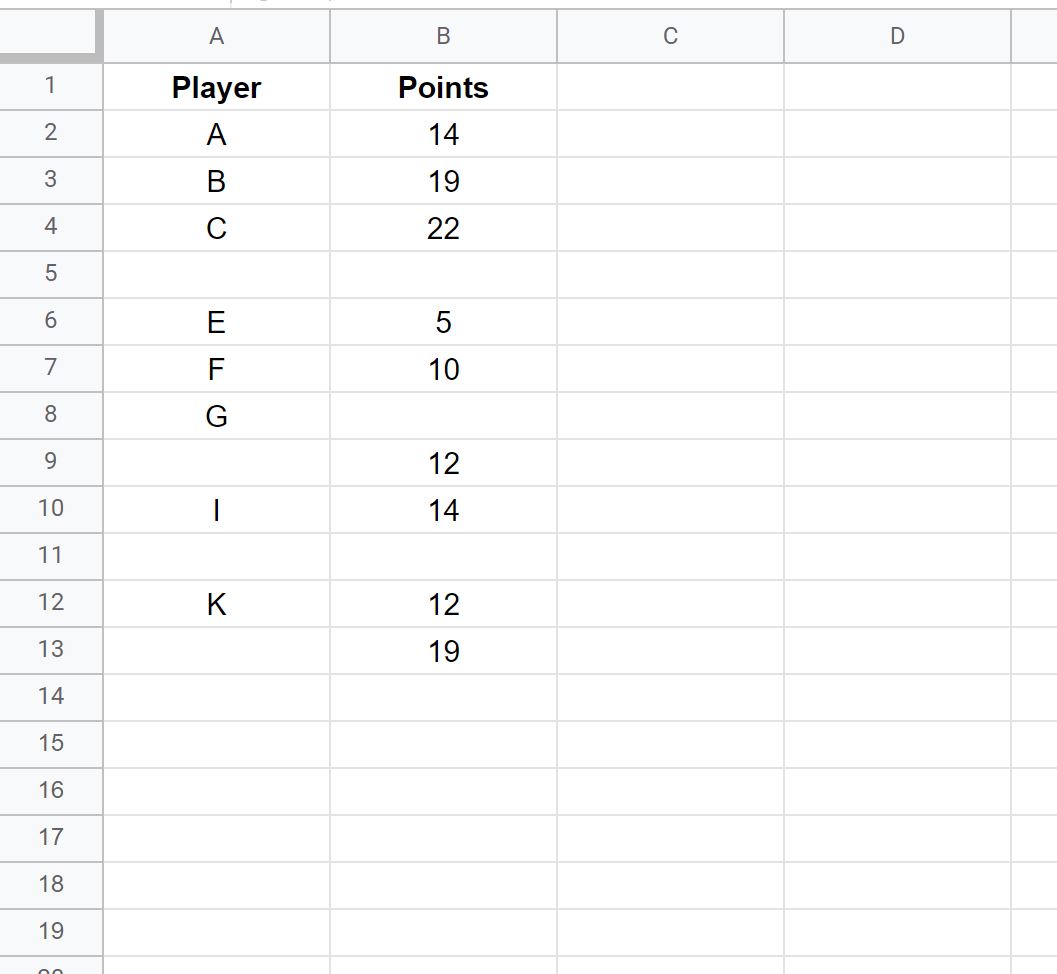
A ve B sütunlarındaki hücrelerin boş olup olmadığını kontrol etmek için aşağıdaki formülü kullanacağız:
= IF (AND( ISBLANK ( A2 ), ISBLANK ( B2 )) , “ Empty ” , “ Not Empty ” )
Bu formülü C2 hücresine gireceğiz, ardından kopyalayıp C sütununda kalan her hücreye yapıştıracağız:
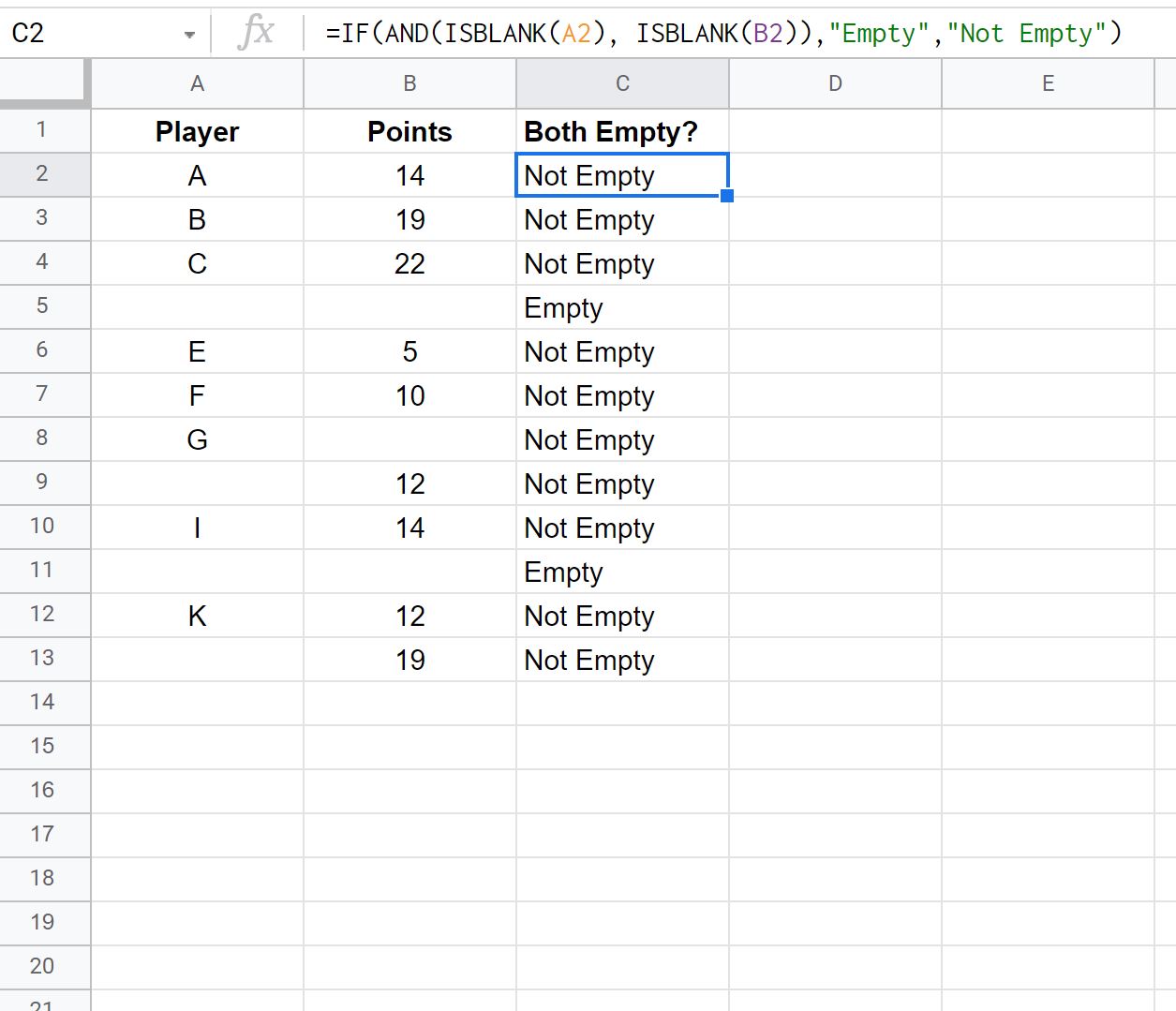
C sütunundaki değerler bize A sütunu ve B sütununda karşılık gelen iki değerin boş olup olmadığını söyler.
Not : Google E-Tablolar’daki ISBLANK işlevine ilişkin tüm belgeleri burada bulabilirsiniz.
Ek kaynaklar
Aşağıdaki eğitimlerde Google E-Tablolar’da diğer yaygın görevlerin nasıl gerçekleştirileceği açıklanmaktadır:
Google E-Tablolar’da “Eğer içeriyorsa” nasıl kullanılır?
Google E-Tablolarda ISERROR nasıl kullanılır?
Google E-Tablolar’daki formüllerle #YOK değerleri nasıl göz ardı edilir